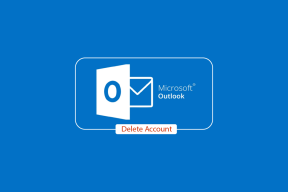Cum să convertiți MBR în GPT în timpul instalării Windows - TechCult
Miscellanea / / September 14, 2023
Pe măsură ce tehnologia evoluează, la fel evoluează și cerințele pentru soluțiile noastre de stocare. Dacă vă pregătiți pentru o nouă instalare Windows sau pentru a vă actualiza sistemul, este important să știți cum să convertiți MBR în GPT în timpul procesului. În acest ghid, vom explora motivele din spatele acestei schimbări și vom oferi instrucțiuni pas cu pas pentru a ne asigura că instalarea Windows este aliniată cu standardele moderne.

Cuprins
Cum să convertiți MBR în GPT în timpul instalării Windows 11
Să vedem mai întâi motivele pentru care oamenii ar putea dori să treacă la GPT de la MBR în timpul instalării Windows:
- Creșterea capacității: Trecerea de la MBR la GPT este preferată de utilizatorii care necesită unități de mare capacitate, deoarece MBR are o limită de 2 TB, în timp ce GPT acceptă discuri de până la 18 TB.
- Compatibilitate Windows 11: Windows 11 solicită utilizatorilor să treacă la GPT, deoarece intenționează să elimine treptat schema de partiție MBR învechită, îmbunătățind performanța și securitatea.
Răspuns rapid
Iată pașii pentru a converti un disc în GPT în timpul instalării Windows:
1. Faceți clic dreapta pe Pictograma Start și alegeți Managementul discurilor.
2. Faceți clic dreapta pe volumele de disc dorite și selectați Șterge volumul.
3. Faceți clic dreapta pe disc nealocat și alegeți Convertiți pe disc GPT.
Pentru a vă converti sistemul din MBR în GPT după instalarea Windows, asigurați-vă că sistemul dvs. are un partiție separată a sistemului și este configurat să pornească Modul UEFI. Mai jos sunt două metode simple pe care le puteți urma pentru a asigura un proces fără probleme.
Notă: Înainte de a trece la metodele de mai jos, asigurați-vă că creați un punct de restaurare doar în cazul în care ceva nu merge bine.
Metoda 1: Utilizarea Gestionării discurilor
In timpul Windows 11 de instalare, Disk Management oferă o metodă simplă de trecere de la MBR la GPT. Folosind această metodă, puteți modifica partițiile direct din Windows Setup. Pașii pe care trebuie să îi urmați sunt enumerați mai jos.
1. Faceți clic dreapta pe Pictograma Start din bara de activități și alegeți Managementul discurilor.
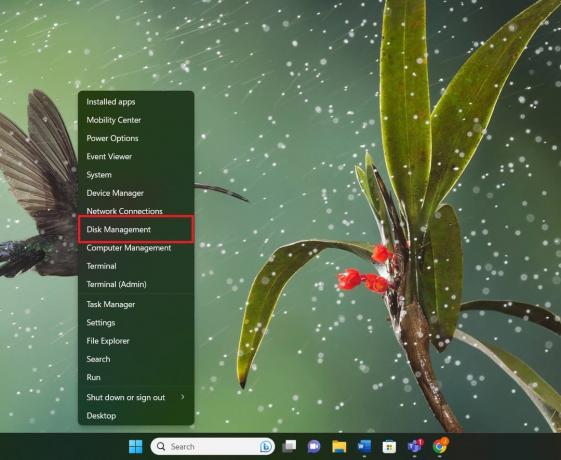
2. Faceți clic dreapta pe volumele discului dorit și selectați Șterge volumul.
Notă: Repetați-o pentru toate volumele.
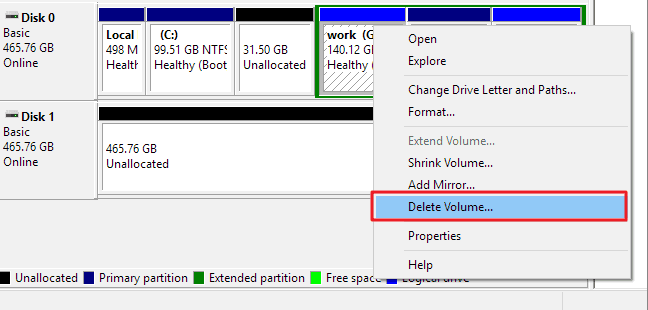
3. Odată ce discul apare ca nealocat, faceți clic dreapta pe el și alegeți Convertiți pe disc GPT.
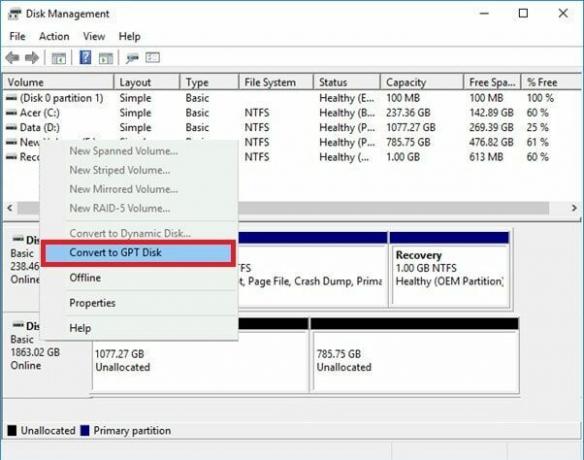
4. După terminarea conversiei, închideți Gestionarea discurilor. Puteți instala un sistem de operare sau puteți crea partiții noi pe discul dvs. GPT.
Citește și: Cum să convertiți discul GPT în disc MBR în Windows 10
Metoda 2: Utilizarea Diskpart
Pe lângă prima metodă, puteți utiliza și utilitarul încorporat Diskpart pentru a converti discurile MBR în GPT. Nu uitați să faceți o copie de rezervă a datelor de pe disc în prealabil, deoarece schimbarea unui MBR în GPT cu Diskpart necesită curățarea întregii unități. Urmați pașii de mai jos.
1. Faceți clic pe Pictograma Start si cauta cmd.
2. Faceți clic dreapta pe Aplicația Prompt de comandă și selectați Rulat ca administrator.

3. În linia de comandă, tastați Diskpart și apăsați tasta Introduce cheia.

4. Introduceți următoarele comenzi unul după altul și lovit introduce de fiecare dată pentru a converti MBR în GPT în timpul instalării Windows.
Notă: Disc 1 este discul dvs. MBR.
list diskselect disk 1cleanconvert gpt
5. Tip Ieșire după finalizarea conversiei.
Sperăm că acum ați învățat cum să convertiți MBR în GPT în timpul instalării Windows din acest ghid. Urmând una dintre aceste metode, vă va permite să vă comutați cu ușurință sistemul de la MBR la GPT după instalarea Windows și să activați beneficiile stilului de partiționare GPT. Împărtășește-ți întrebările sau sugestiile în comentariile de mai jos și fii atent pentru articole mai perspicace!
Pete este scriitor senior la TechCult. Pete iubește toate lucrurile legate de tehnologie și este, de asemenea, un pasionat de bricolaj la inimă. Are un deceniu de experiență în scrierea de instrucțiuni, funcții și ghiduri tehnologice pe internet.